Hébergement OpenERP par SISalp : Faire figurer son logo sur les pages du client-web openerp
Par SISalp le samedi 11 septembre 2010, - Utiliser Odoo - Lien permanent
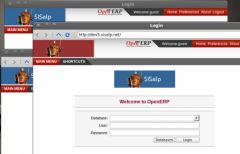 Il est plus agréable d'afficher le logo de sa société sur les pages de l'interface web d'OpenERP. En outre ce logo permet d'identifier le serveur sur lequel on est connecté et d'éviter des erreurs.
Il est plus agréable d'afficher le logo de sa société sur les pages de l'interface web d'OpenERP. En outre ce logo permet d'identifier le serveur sur lequel on est connecté et d'éviter des erreurs.
Voici comment adapter les logos OpenERP
Préparer un logo de même caractéristiques
Pour se substituer au logo OpenERP, votre logo doit être inscrit dans une image de 200x60 pixels enrégistrée au format .png.
Hébergement OpenERP_OnLine
Pour remplacer le logo figurant en haut à gauche des pages de l'interface web, faites en simplement la demande auprès du support de SISalp selon les modalités habituelles qui vous ont été transmises, en joignant l'image de votre logo aux caractéristiques indiquées ci-dessus.
Hébergement OpenERP_Infogérance_VDS
Vous pouvez
- adapter l'allure du logo pour chacun de vos services openerp
- modifier le lien url vers lequel un utilisateur est dirigé quand il clique sur le logo
- changer le logo apparaissant au milieu de la page de connexion.
Connectez vous à votre serveur OpenERP_Infogérance_VDS en utilisant les codes qui vous ont été transmis, puis suivez les instructions ci-dessous.
1_Différentiation des logos selon le serveur OpenERP utilisé
Vos logos doivent être accessibles par internet, par exemple dans un sous répertoire du site de votre société. Editer le fichier de configuration de vos services :
xoe --config -edit
Modifier parmi les lignes commençant par
etiny:prodution: etiny:formation: etiny:test:
celle qui correspond au service que vous souhaitez modifier et remplacez le lien vers le logo SISalp par votre propre lien. Vous pouvez aussi modifier l'url vers lequelle un utilisateur sera dirigé quand il clique sur le logo. Cet url se trouve sur la même ligne, juste avant l'emplacement du fichier image. Séparez bien les champs par des 'tab' et n'insérez pas de caractère 'espace' dans le fichier.
A l'installation, votre logiciel a été automatiquement modifié pour afficher ces logos alternatifs. Il ne vous reste donc plus qu'à redémarrer vos services pour que la modification soit prise en compte :
xoe --etiny -restart
Conseil
Conservez une différentiation bien visible entre vos sevices comme expliqué dans l'article consacré aux sessions multiples.
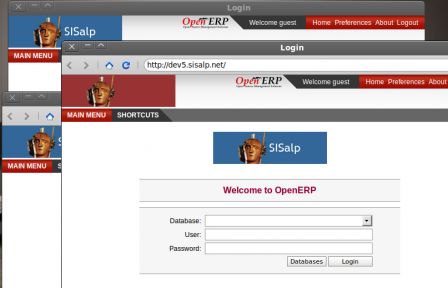
2_Adaptation du logo de l'hébergeur figurant sur la page de connexion
C'est le logo qui figure au dessus du cadre des informations de connexion et seulement sur cette page.
Editer le fichier de configuration de vos services :
xoe --config -edit
et modifier la ligne commençant par
directory:etiny:etinyfor5:
en changeant le lien vers le logo de sisalp par un lien vers votre propre logo comme http://mon_site.com/ma_compagnie_logo.png en fin de ligne.
Bien sûr, si vous utilisez une autre version du code client client web que le répertoire etinyfor5 de votre installation, adaptez la commande en conséquence.
Vous devez maintenant faire prendre en compte cette modification par le logiciel client-web :
xoe --directory -update -etiny -logo etinyfor5
Remarque
Si votre logo n'est pas disponible sur votre site internet, effectuez la demande de substitution auprès de SISalp en joignant le fichier image contenant votre logo aux caractéristiques indiquées précédemment.
Substitution de logo sur votre propre installation du logiciel client-web OpenERP
Si vous utilisez votre propre copie du logiciel client-web, vous pouvez substituer votre image de logo à celle qui se trouve à l'emplacement openerp/static/images/company_logo.png . Il n'est pas nécessaire de relancer le service.
Pour adapter la destination des clics des utilisateurs sur le logo, vous pouvez en déclarer l'url dans le fichier de configuration du client-web. Vous devez relancer le service.


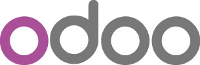



 Darshan - Autorisation
Darshan - Autorisation